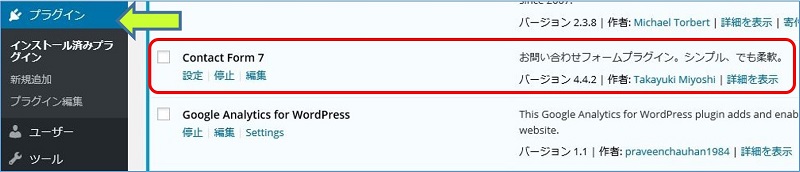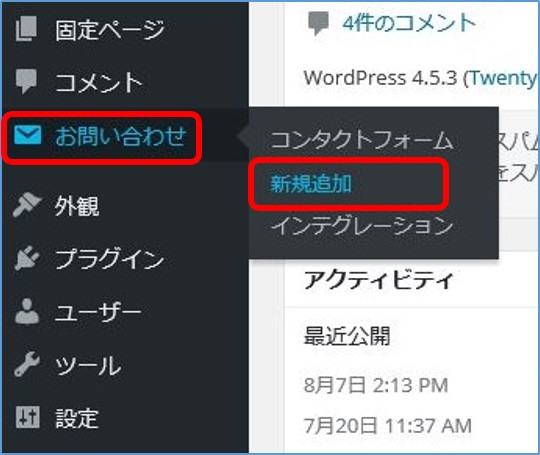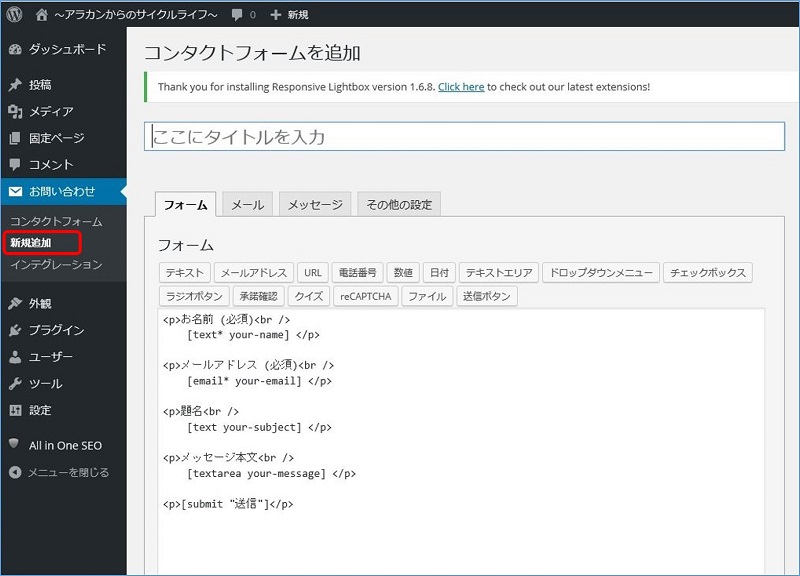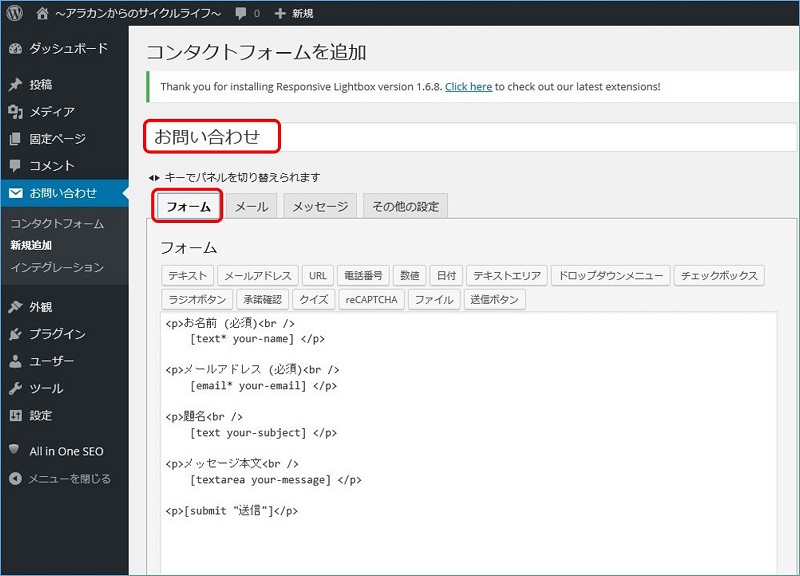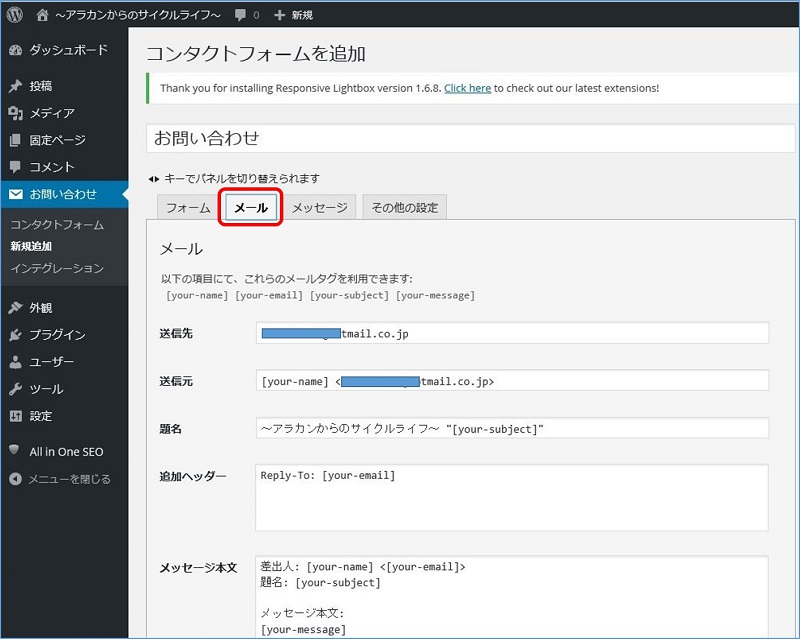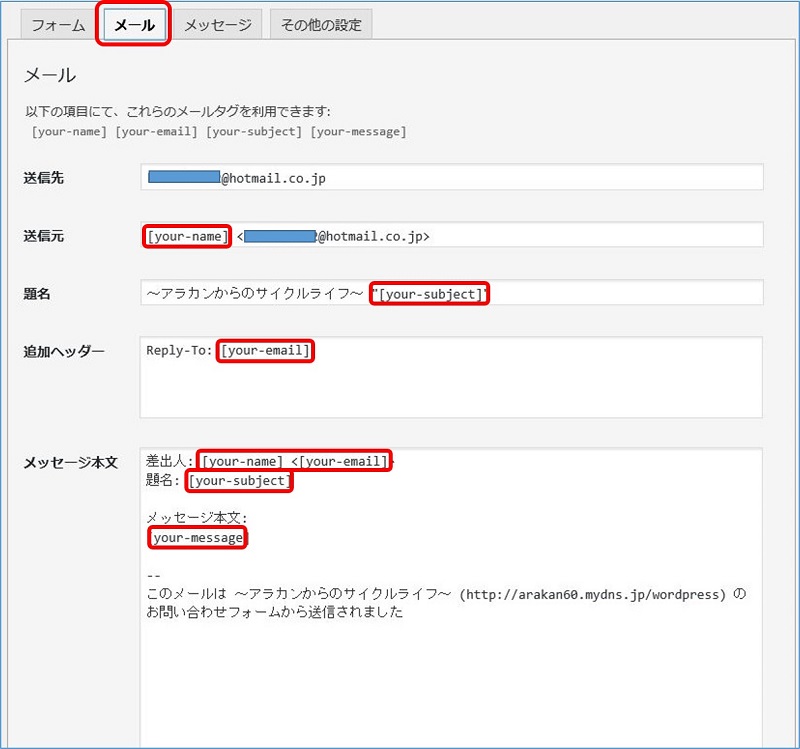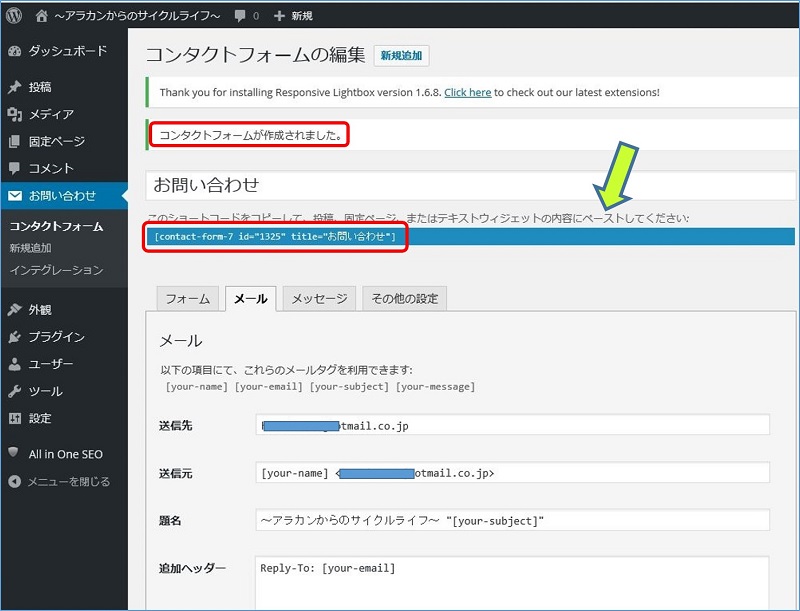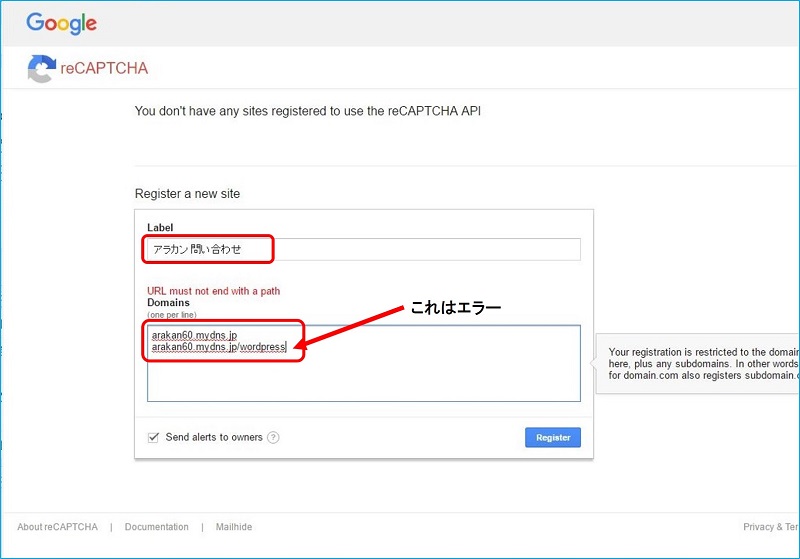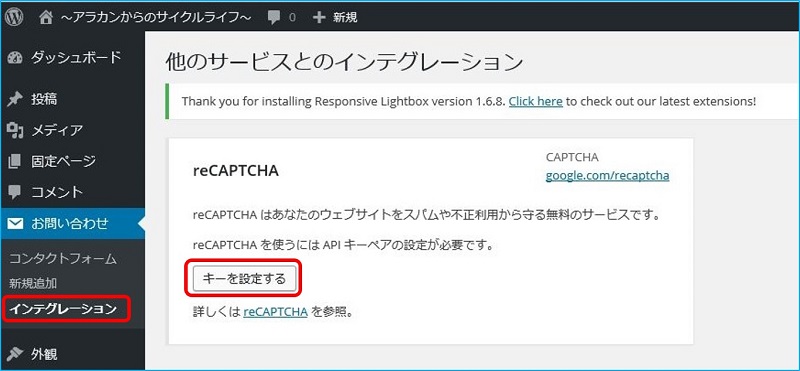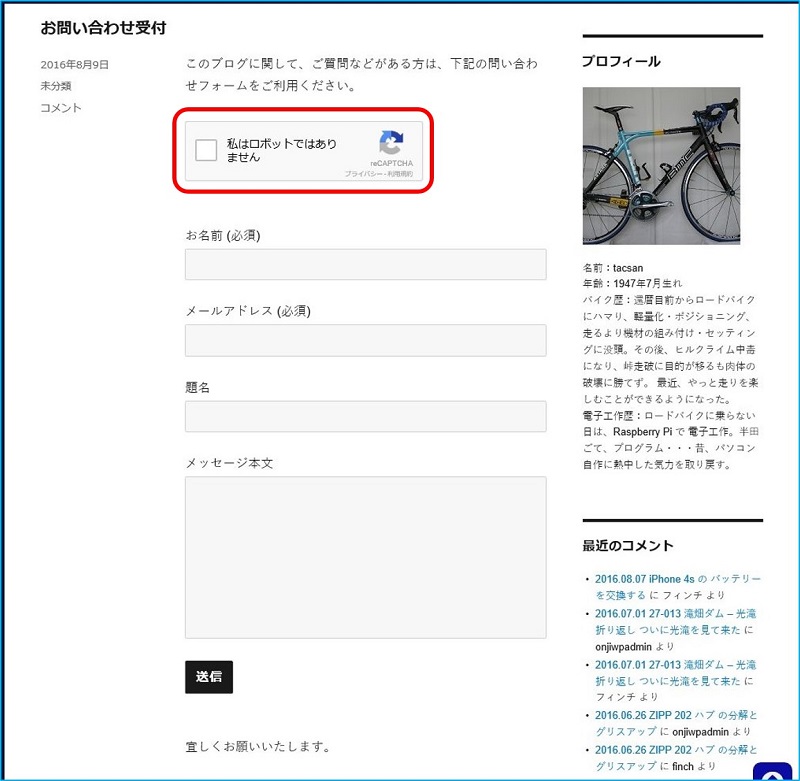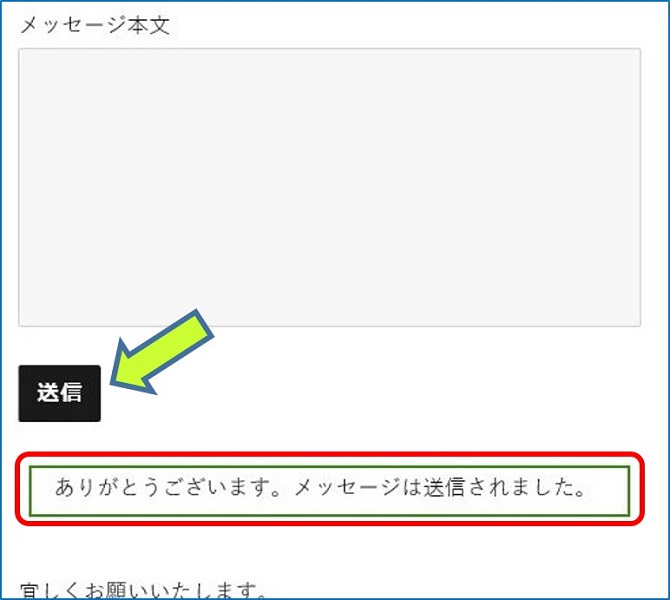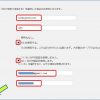WordPress
Google アドセンスの審査
『問い合わせフォームの設置』
Google アドセンスの審査
『問い合わせフォームの設置』
Googleアドセンスの審査にパスするポイントの一つとして、『問い合わせフォームの設置』と言うのがあったので、『Contact Form 7』と言う ”問い合わせフォームのプラグイン” を導入し、メールでの受付を可能とした。
スポンサー リンク
メールフォームの作成手順は、
(1). Contact Form 7プラグインのインストールと有効化
(2). 新しくメールフォームを作成、
(3). スパム対策
(4). メールフォームのコードを固定ページなどに貼り付けて公開、
という流れになる。
(1). Contact Form 7プラグインのインストールと有効化
(2). 新しくメールフォームを作成、
(3). スパム対策
(4). メールフォームのコードを固定ページなどに貼り付けて公開、
という流れになる。
1. Contact Form 7 プラグインのインストールと有効化
2. メールフォームの作成
管理画面の「お問い合わせ」メニューの中の「新規追加」をクリックして、新しくメールフォームを作成する。
「コンタクトフォームを追加」画面が表示される。
この画面は、タブによって、記事や固定ページに表示されるメールフォームを定義する「フォーム」タブや、フォームに入力された内容をどのようにメールで送信するのかを設定する「メール」タブ等に分かれている。
この画面は、タブによって、記事や固定ページに表示されるメールフォームを定義する「フォーム」タブや、フォームに入力された内容をどのようにメールで送信するのかを設定する「メール」タブ等に分かれている。
ディフォルトでは「フォーム」タブが開いているので、まずは、作成するメールフォームのタイトルを入力する。続いて、記事や固定ページで表示されるフォームの内容を定義していく。デフォルトでは上記のように「お名前」「メールアドレス」「題名」「メッセージ本文」の4つの入力欄と「送信」ボタンが表示されるようになっている。
追加や変更が可能であるが、今回はデフォルトのままとした。
「送信元」の中にある[your-name]や「題名」の中にある[your-subject]、・・・[your-message]には「フォーム」で入力された該当する項目の値が入る。これらの内容については、デフォルトのままとした。
設定が終わったら画面左下の「保存」をクリックする。と、 ”コンタクトフォームが作成されました。” に、なる。
コンタクトフォーム作成時に表示されている上記のコードを、記事や固定ページに記述することで、このメールフォームが利用できるようになる。
このコードは次の画面のように、作成済みのコンタクトフォーム一覧画面でも確認できる。
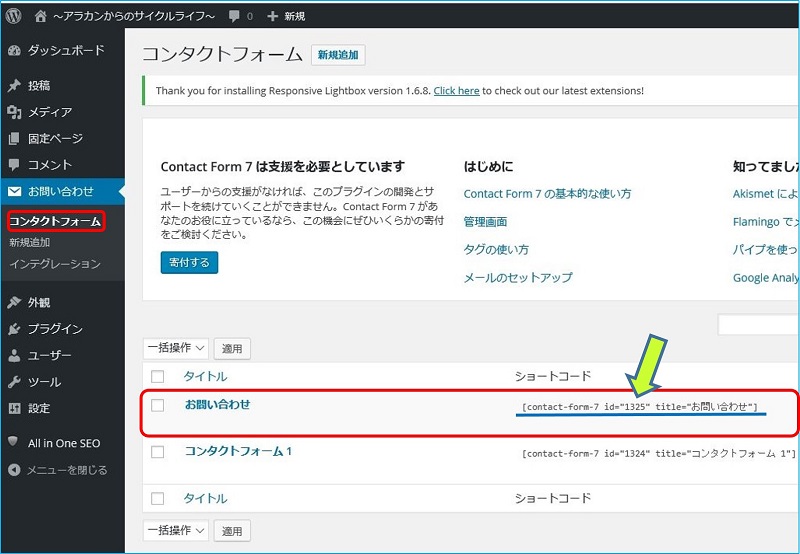
3. スパム対策
スパム目的の自動投稿を防止するために、reCAPTCHAを利用する(Googleアカウントが必要)。
ラベル名に任意の名称を入力し、WordPressで使用しているブログのドメイン名を指定して、「Register」をクリックする。
 表示されたサイトキーとシークレットキーの値を、メモ帳などにコピーして置く。
表示されたサイトキーとシークレットキーの値を、メモ帳などにコピーして置く。
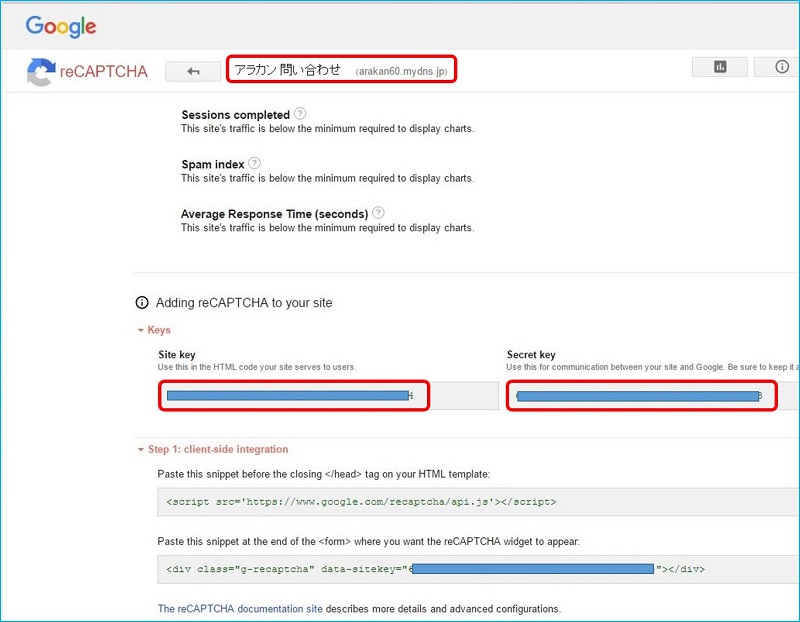 表示されたサイトキーとシークレットキーの値を、メモ帳などにコピーして置く。
表示されたサイトキーとシークレットキーの値を、メモ帳などにコピーして置く。WordPressの管理画面に戻り、「お問い合わせ」メニューの中にある「インテグレーション」をクリックする。
他のサービスとのインテグレーション画面から『キーを設定する』をクリックする。
 メモしておいたサイトキーとシークレットキーを貼り付けて『保存』をクリックする。
メモしておいたサイトキーとシークレットキーを貼り付けて『保存』をクリックする。
 設定が保存されたら、コンタクトフォームの編集画面に戻る。
設定が保存されたら、コンタクトフォームの編集画面に戻る。
 reCAPTCHA タブを押す。
reCAPTCHA タブを押す。
 フレームタグが生成されるのでこれをコピーする。
フレームタグが生成されるのでこれをコピーする。

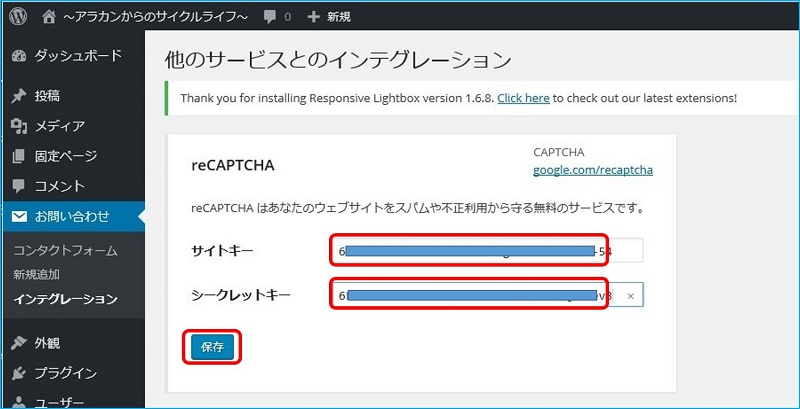 メモしておいたサイトキーとシークレットキーを貼り付けて『保存』をクリックする。
メモしておいたサイトキーとシークレットキーを貼り付けて『保存』をクリックする。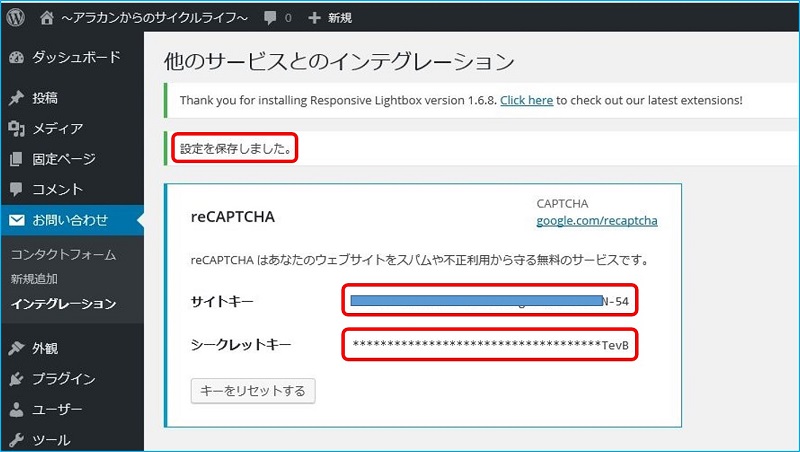 設定が保存されたら、コンタクトフォームの編集画面に戻る。
設定が保存されたら、コンタクトフォームの編集画面に戻る。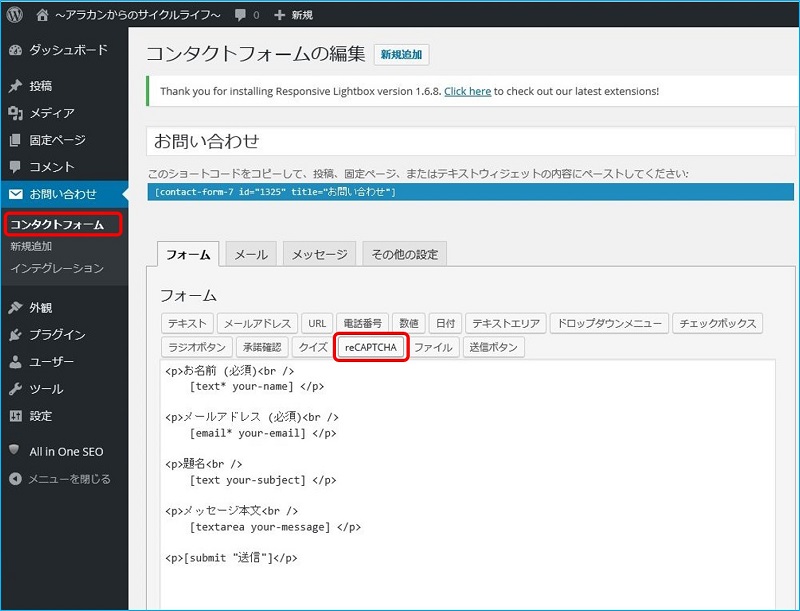 reCAPTCHA タブを押す。
reCAPTCHA タブを押す。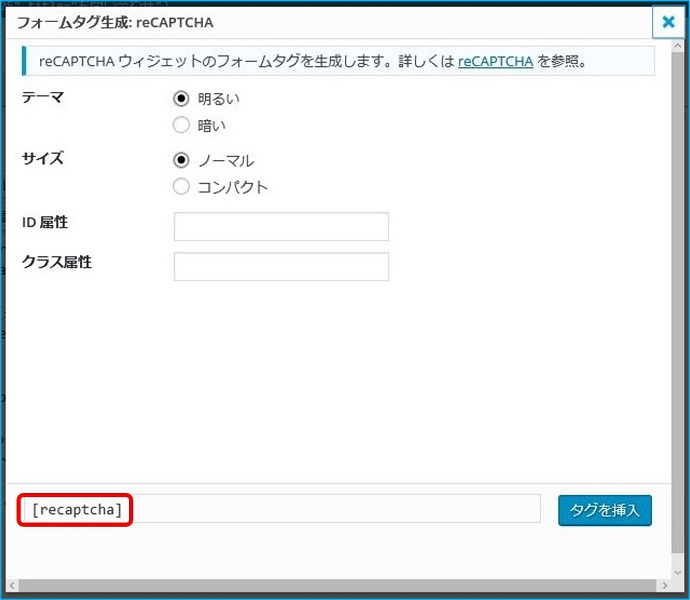 フレームタグが生成されるのでこれをコピーする。
フレームタグが生成されるのでこれをコピーする。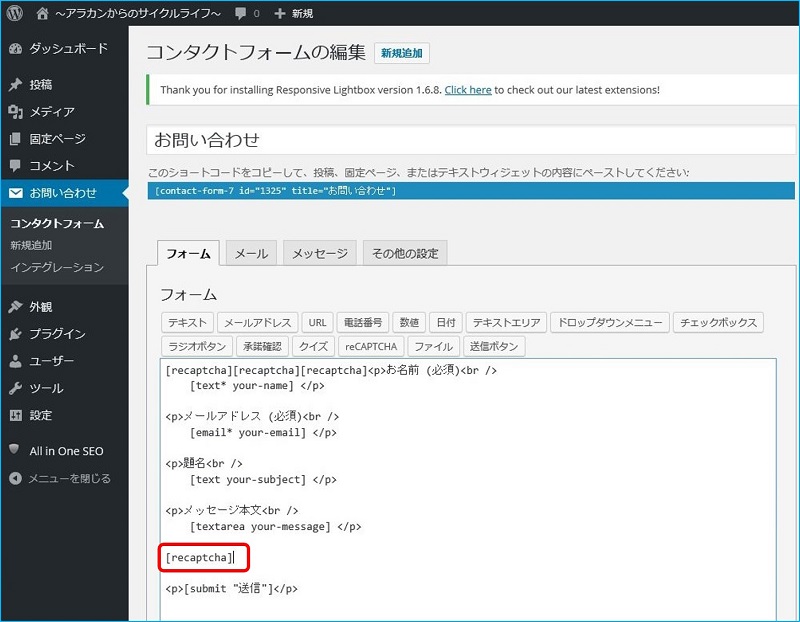
これをフォームの中に貼り付ける。
これで、メールフォームの中に『reCAPTCHA』が表示されるようになる。
4. メールフォームのテスト
『お問い合わせ受付』という記事を新しく作成し、その中で作成したメールフォームを使用するテストをしてみることにした。文面を作成すると同時に、先ほどコピーしておいたコンタクトフォームのコードを貼り付けた。
記事を投稿した後、この記事を見ると次のようにメールフォームが表示された。
このメールフォームの各項目に実際に入力し、「送信」ボタンをクリックしてみる。
メッセージは送信されました。と、なる。
このように Contact Form 7 というプラグインを使用すれば、簡単にメールフォームが作成できる。
ところが、実際には ”メールが届かない” という問題が発生することになる・・・が、「WP Mail SMTP」というプラグインを使用することで解決できた。
詳細については「Contact Form 7 のメールを GmailのSMTP サーバを使って送信」を参照。
以上。
(2016.08.10)
スポンサー リンク